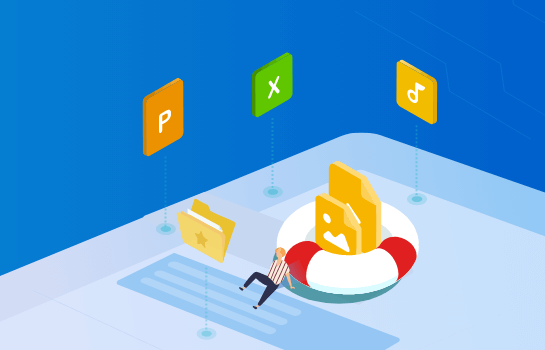如何使用CleanMyMac延长Mac的使用寿命?
2021-12-23 10:41:19
编辑:
阅读:510次
摘要
CleanMyMac是为数不多的一款支持优化开机启动项的Mac系统清理软件,它能帮助用户管理Mac的开机启动项和应用程序启动代理,由此来帮助Mac运行的更加流畅,除此以外,还能对Mac内存进行实时监控和及时释放,有效帮助用户保护自己的Mac。
那么如何使用CleanMyMac X版本来优化Mac,延长Mac的使用寿命呢?
下载安装好CleanMyMac后,打开软件点击左侧菜单的“优化项”,在右侧会出现具体的优化界面,如下图。该优化选项,主要是用于管理应用的启动代理、帮助用户控制正在运行的应用,比如某些程序突然卡死的情况,就可以使用这个功能进行优化,平时也应该多使用此功能,减少无效的内存使用。

点击“查看项目”,查看具体的优化项目,如下图。总共有4个可以优化项,分别是“清除占用较多资源的项目”、“禁用启动代理”、“禁用登录项”和“清除挂起的应用程序”。其中,点开“登录项”,可以对Mac开机自动启动的项目进行管理。对一些极少用到,不需要自动开机启动的项目,可以单击登录项(下图红框的位置)右侧,切换其状态(已禁用、已启用),通过切换状态对其一键禁用或启用。

除了登录项的优化外,常见的优化方式还有对一些应用代理的优化,点击“启动代理”选项,然后可以对不需要的应用代理进行启用或禁用,启用禁用方式同上,防止某些应用程序在启动的程序,启动一些用户不需要的代理程序,占用Mac电脑的内存,导致电脑卡顿。

当然,Mac的内存空间是有限的,尽管很多时候用户对一些登录项和应用代理进行了禁用,但是当用户启动了许多占用大内存的应用(如PhotoShop,AfterEffect等)时,还是会导致内存使用率过高,Mac卡顿。
此时可以使用第三项:“占用较多资源的项目”,该项会帮助用户自动检测目前占用较多内存的应用程序,用户可以对暂时不需要用到的应用进行勾选,然后点击“移除”按钮,进行关闭。或者点击应用右侧的“重新启动”按钮,重新启动一次应用。

通过上述三个操作,基本上就能保证Mac长时间的稳定运行了,同时CleanMyMac还为用户提供了Mac状态的实时监控菜单功能,并收缩在Mac右上角的菜单中,感兴趣的小伙伴可以点击下载CleanMyMac软件进行试用哦!
温馨提示:本文由易我科技网站编辑部出品转载请注明出处,违者必究(部分内容来源于网络,经作者整理后发布,如有侵权,请立刻联系我们处理)
标签: